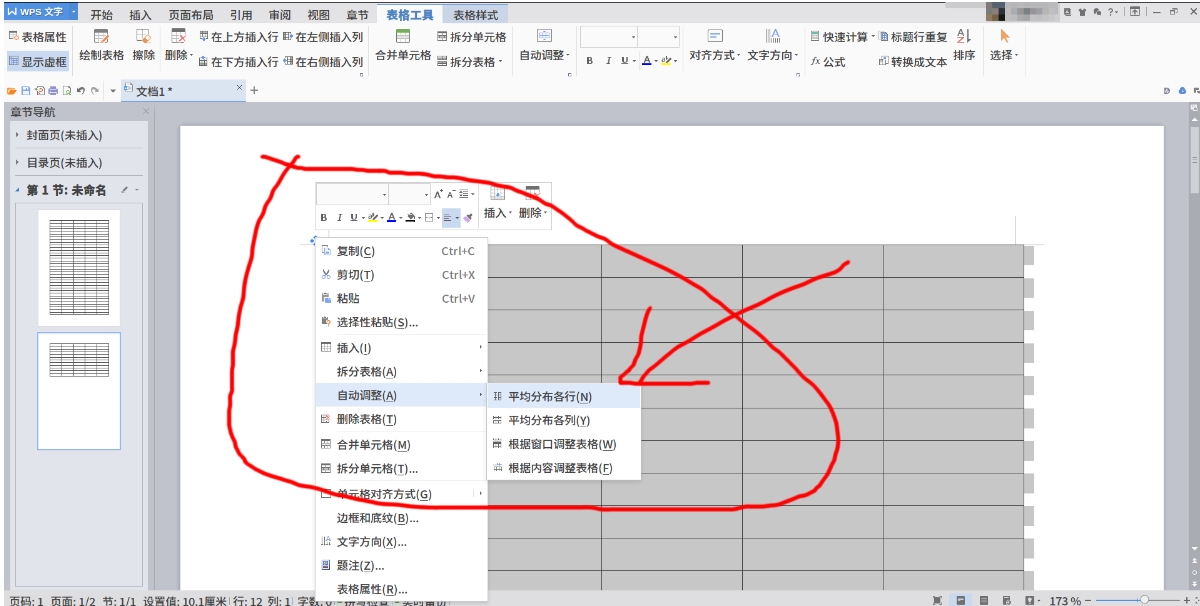很高兴能为你详细解答如何在 Word 中设置平均分布行和列。我们的目标是确保表格中的所有行和列都有着相同的高度和宽度,从而达到视觉上的平衡。
首先,你需要打开你希望调整行列分布的 Word 文档,然后选择并点击你想要调整的表格。在 Word 菜单栏中,选择「布局」这个选项。这会弹出一个下拉菜单,滑动到「分布行」或者「分布列」,然后点击它们。
选中「分布行」,Word 会自动调整表格中的所有行的高度,使得它们相等,但并不会影响到列的宽度;相反,如果你选择「分布列」,Word 会使得所有的列宽度相等,但不会影响行的高度。
你可以通过这两个选项,快速便捷地调整你的行列的分布。如果你想要同时调整行和列的分布,你只需要依次点击「分布行」和「分布列」即可。
值得注意的是,Word 在调整行和列的时候,会尽量保留表格原本的大小,所以最后的结果可能会与你预期的稍有不同。如果你对此不满意,你也可以手动调整行高或列宽。
通过这些简单的步骤,你就可以在 Word 中平均分布行和列了。我希望这篇文章能帮助你解决问题,如果还有任何疑问,欢迎随时提问。